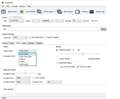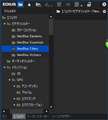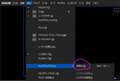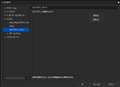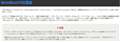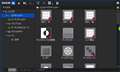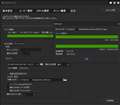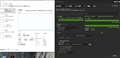�V���b�v���̔����i���f�ڂ���܂ł��҂��������� ���i���ڃO���t
EDIUS Pro 8 �ʏ���O���X�o���[
�ň����i(�ō�)�F�V���b�v���̔����i���f�ڂ���܂ł��҂��������� �������F2015�N 6�����{
���̃y�[�W�̃X���b�h�ꗗ�i�S28�X���b�h�j![]()
| ���e�E�^�C�g�� | �i�C�X�N�`�R�~�� | �ԐM�� | �ŏI���e���� |
|---|---|---|---|
| 2 | 3 | 2017�N8��30�� 15:53 | |
| 3 | 8 | 2018�N11��18�� 12:01 | |
| 5 | 5 | 2017�N5��24�� 23:03 | |
| 4 | 13 | 2017�N5��24�� 06:44 | |
| 5 | 12 | 2017�N5��20�� 10:56 | |
| 1 | 9 | 2017�N4��6�� 22:29 |
- �u����̍i���݁v�̖��ԐM�A�������͍ŐV1�N�A�����ς݂͑S���Ԃ̃N�`�R�~��\�����Ă��܂�
����ҏW�\�t�g�E����Đ��\�t�g > �O���X�o���[ > EDIUS Pro 8 �ʏ��
�^�悵���������������������߁A�����t�@�C���Ƀm�[�}���C�Y���������Ƃ���A�������ꂽ�悤�ɂȂ��Ă����܂��A���̃m�[�}���C�Y�������������̂ł����A�����̎d�����킩��܂���B
�����̕��@�������Ă��������܂��ł��傤���H
�܂����������ʂ���������Ȃ��悤�ɂ��ꂢ�ȉ��ő傫������ɂ͂ǂ�����悢�̂ł��傤���H
���萔�ł����A��낵�����肢�\���グ�܂��B
![]() 0�_
0�_
>�����̎d�����킩��܂���B
>���������ʂ���������Ȃ��悤�ɂ��ꂢ�ȉ��ő傫������ɂ͂ǂ�����悢�̂ł��傤���H
�m�[�}���C�Y�̉����ł����A�N���b�v�̏�ʼnE�N���b�N���āu�v���p�e�B�v���J���܂��B
[�I�[�f�B�I���]�Ƃ����^�u�̒��Ɂu�Q�C���v������܂�����Odb(�[��)�ɂ��܂��B
���͍ēx�m�[�}���C�Y��I��ŁA�������x����-20�����Ƃ��ɏ��������Ă݂܂��B
�������m�[�}���C�Y�͎g��Ȃ��̂ŃP�[�X���ɂǂ�����Ηǂ��Ƃ��̃A�h�o�C�X�͏o���Ȃ��̂ł����B
�m�[�}���C�Y�̓N���b�v�̃s�[�N��T���Ĉ��܂ŏグ�������܂��B
�������������[���Ƒ����悤�ȉ����ł��ƁA�s�[�N���T�����Ƀ��x�����オ�肷���邩������܂���B
�ǂ̂��炢�̎��Ԃ��T���v�����Ēl���Z�o���邩��ݒ�ł��܂��B
�m�ݒ�]���m���[�U�[�ݒ�n�́m�f�ށn �� �m������n�ŕύX�ł��܂��B
�����̓I�[�f�B�I�~�L�T�[�ʼn����Ȃ���グ�������Ă��܂��B
�܂��A�^�����ɃI�[�f�B�I���[�^�[�����Ȃ���K���Ȓl�ɒ������Ă�������������Ȃ��Y��ȉ��ɂȂ�܂��B
�����ԍ��F21154109
![]()
![]() 0�_
0�_
�����A�ԐM���������A���肪�Ƃ��������܂��B
�����J�ɉ��������܂��āA�����Ă������������Ƃ��Q�l�ɂ���Ă݂܂��B
�{���ɂ��肪�Ƃ��������܂����B
�����ԍ��F21154899
![]() 1�_
1�_
����LoudMax64�Ȃǂ̃��~�b�^�[���g���Ď����グ�Ă��܂��B
������VST�v���O�C���ł����ȒP�ł����ł���B
�����ԍ��F21156550
![]() 1�_
1�_
����ҏW�\�t�g�E����Đ��\�t�g > �O���X�o���[ > EDIUS Pro 8 �ʏ��
�薼�̒ʂ�ł�
PC��
�@�O���{�Ńf�B�X�v���[2��g�p
�@�I���{�[�h�ɂ���ِڑ�����
�@Bios�ŗ����g�p����悤�ɐݒ�B
�@�f�B�X�v���[�̐ݒ�Ł@�O���{�A�I���{�[�h�����g�p�i�s��3��g�p�j�̐ݒ�
����ŏ]����HW�G���R�g���Ă܂����B
Ver1703�K�p��A�g���Ȃ��Ȃ�܂����B
�@�G�t�F�N�g GPU�������Ă܂��B
![]() 0�_
0�_
�������A�ȑO�������悤�Ȏ��₪����A�����������悤�Ȍ��ۂɂȂ����̂Ŋo���Ă���̂ł����AIntel�̃h���C�o�[�̂����������ƋL�����Ă��܂��B
�ߋ��̏������݂�����Δ����ł��邩������܂���B
�ŐV�h���C�o�[����QSV���g���Ȃ��Ȃ�Ƃ��A�����������̂������ƋL�����Ă��܂��B
�����ԍ��F21082442
![]() 0�_
0�_
������������
PC�\����������܂��A������
Windows10 (1703) ���N���[���C���X�g�[��������EDIUS Pro 8�A
Neo 3.5�ATMPGEnc Video Mastering Works 6��QSV���g���Ȃ��Ȃ�܂����B
���̎���Intel HD Graphics 3000(Core i7 2600K)�̃h���C�o����U�폜����
Intel���z�z���Ă���h���C�o����ꂽ��ł���悤�ɂȂ�܂����B
�����A�܂�OS������Ƀh���C�o���X�V���邱�Ƃ�����݂����ł��B
�Q�l�ɂȂ邩�ǂ���������܂��ꉞ�A
���̎��̓��e���u���O�ɏ����Ă܂��B
https://edit-anything.com/blog/windows10-qsv-disable.html
�����ԍ��F21082667
![]() 1�_
1�_
�ꉞ�i�s�{�ӂȕ��@�ł͂���܂����j�������܂����B
�E���g��������Amoaiumi����̌����� Intel driver
�@Intel�̃T�C�g�̍ŐV�ł��C���X�g���܂������@�Ǐ�͕ς�炸�������܂���ł����B
���ɁA
�E�I���{�[�h��2��ڂ̃f�B�X�v���[�ɃP�[�u�����Ȃ��ł݂��B
�i2��ڃf�B�X�v���[�̓O���{�ƃI���{�[�h�����̹���ق��Ȃ��A�O���{����̉f����\��������悤�ɂ����j
���̕��@�ŁA�����@HW�G���R�iQSV�g�p�j���\�ɂȂ�A�@GPU�̃G�t�F�N�g���g����悤�ɂȂ�܂����B
win10, ver1607 �܂ł́@�I���{�[�h�`�f�B�X�v���[�ɃP�[�u�����Ȃ��Ȃ��Ă��g���Ă����̂�
�c�O�i�ʓ|�j�ł��B
PC��
MB�@MSI�@Z77A-GD65
CPU�@i7-3770K (HD Graphics 4000)
�O���{ MSI N660GTX
�����ԍ��F21083189
![]() 0�_
0�_
-����������-
�\�z�͈̔͂ł����A1607����1703�ɃA�b�v�f�[�g��AOS�̃f�B�X�v���C���o�ɌW�镔���������̑I����@��������A���̉e����������̂��ƁE�E�E
Windows Update�o�R�̋@�\�lj��⌎��K�p�ɂ���āA�����̕��@���o���Ȃ��Ȃ鎖������̂ŁA����ɂ��Ă͉��̐g����ȗ\�z�ƂȂ�܂����A���̕ӂ͊��Ⴂ���Ȃ��ł��������ˁB
QSV�Ɋւ��h���C�o�[�֘A�ɂ��āA�ȑO�Љ���h���C�o�[�֘A�ɂ��Ă̓��e�́ABD�f�R�[�h����QSV�������Ȃ����̂�����܂����ˁB
���̑��ɂ̓n�[�h�E�F�A�G���R�[�f�B���O��CPU�������ׂƂȂ�Ai-GPU�̎x���������Ă��Ȃ����Ď����A���̃X���ɋ����鎖�ۂƈႤ�̓��e�������Ǝv���܂��B
����ȊO�̎��͕�����܂��ǁE�E�E
�h���C�o�[�ɋN������i-GPU���\�_�E�����������i�Ƃ��āA�Q�[���֘A�̃x���`�\�t�g�g���Č����Ɍ����鎖������܂��B
�����ԍ��F21084315
![]()
![]() 0�_
0�_
���K�����N����
>�\�z�͈̔͂ł����A1607����1703�ɃA�b�v�f�[�g��AOS�̃f�B�X�v���C���o�ɌW�镔���������̑I����@��������A���̉e����������̂��ƁE�E�E
���ǂ������ꂪ�����̂悤�ł�(�\�z�͂��Ă܂�������)
��ʉE�N���b�N�Ō����@�u�f�B�X�v���C�̑I���Ɛ����v�A�u�����̃f�B�X�v���C�v�̋������@UPDATE�O��ŏ����ς���Ă��܂��B
�]�����ƁA�P�[�u���ڑ��̗L���ɂ�����炸�@�h�g�p�h�ł��Ă܂������A���͂ł��Ȃ��Ȃ�܂����B
EDIUS�͂��̏����擾����GPU�@�g�p/�s�g�p���ւ��Ă���݂����ł��B
�@
�����ԍ��F21090681
![]() 0�_
0�_
��L����
�i��jGPU�@�g�p/�s�g�p����
�i���ji-GPU�@�g�p/�s�g�p����
���łɁB�B�B�B
Windows���炶��Ȃ��āABios�f�[�^�Q�Ƃ��Đ�ւ�������Ǝv����
�A�v������ł͖������H
�����ԍ��F21090702
![]() 0�_
0�_
����悤�₭�A�s�{�ӂȕ��@�łȂ��A�{�ӂȕ��@�i�I���{�[�h�ɂ̓P�[�u���s�g�p�j�Ŏg����悤�ɂȂ�܂����B
���ꂩ��A1�N�ȏ�o�߂��Ă��邽�߁A
�P�j�g���u��������AWin10 �ăC���X�g�[���A
�Q�jWin10 ��^�A�b�v�f�[�g
�R�j�C���e���̃T�C�g����@�f�B�X�v���C�h���C�o�X�V
�Ȃǂ��s���Ă��܂��B�@�������A���ς�炸�s�{�ӂȕ��@�i�I���{�[�h�ɂ��f�B�X�v���C�P�[�u���ڑ��j�ł���QSV�g�p�ł��Ă��܂���ł����B
����A�l�b�g���O�O���Ă��ā����݂��A
http://labs.opentone.co.jp/?p=5122
���̋L���́A���̂Q�@��p�\�t�g���g��Ȃ����@
�����낢�뎎�s���Ă��邤���ɁA�ł���悤�ɂȂ�܂����B
����,���̕��@�͎����m���Ă��āAVer1703�K�p�O���@���̕��@�Ŏg����悤�ɂ��Ă��܂����B
�ǂ����A�A�b�v�f�[�g��Ɏg���Ȃ��Ȃ������A���̕��@�ł�蒼�����ۂɁA�s��ۂ��������̂�������܂���B
�����A��L�̂悤�ɁAPC�̊����ς���Ă���̂ŁA���̂��������邩������܂���B
�����ԍ��F22261961
![]() 1�_
1�_
����ҏW�\�t�g�E����Đ��\�t�g > �O���X�o���[ > EDIUS Pro 8 �ʏ��
Canon iVIS HF G40�ŎB�e�i28MbpsLPCM(59.94p)�j���������ҏW����Blu-ray�ɂ��Ă��܂��B
�ҏW�̍Ō��Blu-ray�ɂ���ۂɁA59.94i�ɕϊ�����̂ʼn掿��������|�̃��b�Z�[�W���\������܂��B
���L�̐ݒ�ŎB�e����Blu-ray�ɂ����ꍇ�A�掿�ɂǂꂭ�炢�̈Ⴂ������̂ł��傤���B
�܂��A�ǂ���ŎB�e���������掿�������̂�����������������Ǝv���܂��B
�@�P�j�^�惂�[�h�F28MbpsLPCM(59.94p)
�@�@�@�t���[�����[�g�F59.94p
�@�Q�j�^�惂�[�h�F24MbpsLPCM
�@�@�@�t���[�����[�g�F59.94i
![]() 2�_
2�_
�����ڂ̉掿�]�X�Ō����̂ł�����A�����̍ۂɐ_�o���ɂȂ�Ȃ�����͋C�t���ɂ��������ł��B
���悩��摜�ɕϊ������ȂǑ��ړI�p�r�̏ꍇ�A�v���O���b�V�u�̕����悢�̂�������܂���ˁB
�ҏW��̏o�͉]�X�̉掿�Ō����̂ł�����A���̃X���ɏ�������������܂����ǁA���T���v�����O�@�̑I������ł��B
�����ԍ��F20914239
![]()
![]() 1�_
1�_
����ɂ���
�����L�̐ݒ�ŎB�e����Blu-ray�ɂ����ꍇ�A�掿�ɂǂꂭ�炢�̈Ⴂ������̂ł��傤���B
�@�P�j�^�惂�[�h�F28MbpsLPCM(59.94p)
�@�@�@�t���[�����[�g�F59.94p
�@�Q�j�^�惂�[�h�F24MbpsLPCM
�@�@�@�t���[�����[�g�F59.94i
�P�j�̃v���O���b�V�u�����k59.94P�l�@�Ɓ@�Q�j�̃C���^�[���X�����k59.94i�l�@�̈Ⴂ�Ƃ��ẮA
�Ƃ���1�b�Ԃɕ`�����t���[�����i59.94����60�t���[���j�͓����ł����A
1�t���[���̕`�悪��������̂ɃC���^�[���X�����i��z�������j�ł́A�v���O���b�V�u�����i���������j��2�{�̎��Ԃ�������܂��B
�����炪�C���[�W���₷���ł��B
�Q�l�T�C�g
http://oh-me.com/sub3_a004.html
http://www.toa.co.jp/miru2/column/column6.htm
���܂��A�ǂ���ŎB�e���������掿�������̂�����������������Ǝv���܂��B
����Canon iVIS HF G40�ŎB�e�i28MbpsLPCM(59.94p)�j���������ҏW����Blu-ray�ɂ��Ă��܂��B
��L�ŎB�e���Ă��܂�����A�Q�j�ɕϊ�����Ɖ掿�͗����܂��B
�����ԍ��F20914893
![]() 2�_
2�_
59.94p��Blu-ray���쐬����ꍇ�A������@������܂��B
�@BDAV�ō쐬����
�y�K�V�X�́uTMPGEnc MPEG Smart Renderer 5�v
http://tmpgenc.pegasys-inc.com/ja/product/tmsr5.html
��
�t���[�\�t�g�́uMakeBDAV�v
http://www.dance-net.jp/makebdav/index.html
���g�p�����
�t��HD�@59.94p��Blu-ray���쐬�ł��܂��B
���ӓ_�Ƃ��ẮuBDAV�v�Ȃ̂Ń��j���[���Ȃ��̂ƁA�Đ��ł���v���C���[�́uBDMV�v�ɔ�ׂČ݊��������Ƃ������_������܂��B
�ABDMV�ō쐬����
�y�K�V�X��TMPGEnc Authoring Works 6�@�����g�p����ƁA�u1280*720�v�ɃT�C�Y�_�E�����邱�ƂŁA59.94p��BDMV�쐬�ł��܂��B
�t��HD�ł͂���܂��A���j���[����Ńv���C���[�̌݊����������ł��B
�ǂ����EDIUS�P�̂ł͊����Ɏ���܂����Q�l�܂łɁE�E�E
���炵�܂����B
�����ԍ��F20915964
![]() 0�_
0�_
��LVEledevi����
59.94p�� 59.94�t���[���^�b
59.94i�� 29.97�t���[���^�b �ł��B
�����ԍ��F20916173
![]() 0�_
0�_
�K�����N����
�� �����ڂ̉掿�]�X�Ō����̂ł�����A�����̍ۂɐ_�o���ɂȂ�Ȃ�����͋C�t���ɂ��������ł��B
�� ���悩��摜�ɕϊ������ȂǑ��ړI�p�r�̏ꍇ�A�v���O���b�V�u�̕����悢�̂�������܂���ˁB
�掿�ቺ�����̒��x�Ȃ̂͏������S���܂����B
�I���W�i���f�[�^�̍���̗p�r�ɕ����������邽�߂ɂ��v���O���b�V�u�ŎB�e���邱�Ƃɂ��܂��B
�� �ҏW��̏o�͉]�X�̉掿�Ō����̂ł�����A���̃X���ɏ�������������܂����ǁA���T���v�����O�@�̑I������ł��B
���T���v�����O�@�ƌ����̂͒m��܂���ł����B���ׂĕ����悤�Ǝv���܂��B
LVEledevi����
�v���O���b�V�u�����ƃC���^�[���X�����̈Ⴂ�ڂ����킩��܂����B
������
���̃\�t�g�̍w���͂ł��Ȃ��̂ƁA��������Blu-ray�͗��e�ɑ�����Blu-ray���R�[�_�[�Ō��Ă��炤����Ȃ̂ŁA
�݊��������͓̂���ł��ˁB
�l�I�ɂ́uMakeBDAV�v�ɂ��ċ���������̂Œ��ׂĂ݂܂��B
�F����A���}�̃A�h�o�C�X���肪�Ƃ��������܂����B m(_ _)m
�����ԍ��F20916252
![]() 0�_
0�_
����ҏW�\�t�g�E����Đ��\�t�g > �O���X�o���[ > EDIUS Pro 8 �ʏ��
���̓x8.50�ɃA�b�v�f�[�g������G�t�F�N�g�r���[���\������Ȃ��ĂȂ��Ă��܂��܂���
�������@���������̕����܂���ł��傤���H
![]() 0�_
0�_
E36��D������A������
> 8.50�ɃA�b�v�f�[�g������G�t�F�N�g�r���[���\������Ȃ��ĂȂ��Ă��܂��܂���
����8.5.0.1998�ɃA�b�v�f�[�g�����ۂɃG�t�F�N�g���\������Ȃ��Ȃ��ďł�܂������A�㕔�̃t�H���_�[�{�^���𐔉�����A�r���Ȃǂ̃^�u�������čs�����藈�����肵�Ă�����A���A���܂����B�����͕s���ł��B
���x������Ă݂Ă��������B
���݂�8.5.0.2034�ɂ��܂������A������Ƀo�[�W�����A�b�v�����ۂ͉����N����܂���ł����B
���̃o�[�W�����͂ǂ���ł��傤���H1998�ł����2034�ɂ���ƕ��A�����肷�邩������܂���B
�����ԍ��F20909318
![]() 0�_
0�_
���Ԏ����肪�Ƃ��������܂�
�o�[�W������2034�ł�
������̃^�u�𐔉�N���b�N�����肵�܂���������ɉ��P���܂���
�����ԍ��F20909645
![]() 0�_
0�_
�����ł������c
������u�����đ債�����Ƃ��ĂȂ��̂ɉ����̂ŁA�ǂ���������͂�����L���ɂȂ���ł�(��)�B
�F�m�ǂ̋^�����肩���c
�����A��L�̂ǂ��炩���������˂ōs���āA�ǂ��炩���������̂��Ǝv���̂ł����A�������ł��傤���B
����ȊO�ɂ������������������Ȃ����ǁA������ɂ��Ă����A���Ă���̂ŁA�s�v�c�ł��ˁB
�i���Ƃ́A�u�ݒ�v�u�V�X�e���ݒ�v�u�G�t�F�N�g�v�ŁuVST�v���O�C���v�ōĐݒ肵�����H�j
���Ȃ݂Ƀo�[�W�����P�X�X�W�̃A�b�v�͂ǂ�����܂����H�@���̍ۂ̓G�t�F�N�g�\���͂��̂܂܂������̂ł��傤���H
�����ԍ��F20910808
![]() 0�_
0�_
���Ԏ����肪�Ƃ��������܂�
��L�̉摜�̌��͐^����Ɏ����܂�������
�����i���Ƃ́A�u�ݒ�v�u�V�X�e���ݒ�v�u�G�t�F�N�g�v�ŁuVST�v���O�C���v�ōĐݒ肵�����H�j
����͉������Ă��܂���B�@
�����������s���ł��������Ȃ����̂��Ǝv���ċN��������ς�炸�ł��āE�E�E(;^_^A
���̊Ԃɂ����鎖�ɒW�����҂����E�E�E�B
�����ԍ��F20910991
![]() 0�_
0�_
GV�̃y�[�W�ɂ��������̂�����܂����B
https://pro.grassvalley.jp/tech/faqid/faq000475.htm
2.Effect�p���b�g�̏�����
EDIUS��Effect�p���b�g��ʼnE�N���b�N���Ă��������A���j���[����[������Ԃɖ߂�]�����N���b�N���Ă��������Ă̓�������m�F���������B
�Ƃ̂��Ƃł����B�@����������ł�������ǂ����L���ɂȂ��ł����c
�����ԍ��F20911242
![]() 0�_
0�_
���Ԏ����肪�Ƃ��������܂��B
�����N��̋L����EDIUS8�ł͑Ή��Ŗ����悤�ł�(;^_^A
�G�t�F�N�g�p���b�g�̏����������ɂ���Ă��܂����E�E�E( ɄD`)�����c
�e���ڂ̃X�N���[���o�[�͔������Ă���̂ł����ǂ�(;^_^A
�����ԍ��F20911339
![]() 0�_
0�_
���炵�܂����B
�ǂ������畜�A�����̂��A�L���ɂȂ��̂ł����A������ɂ��Ă��A���炩�̃R�}���h�i�{�^����N���b�N�j�ŕ��A�����̂͊ԈႢ�Ȃ��ł��B
�����ԍ��F20911361
![]() 1�_
1�_
��E36��D������
�����玸�炵�܂��B
��{�I�Ȃ��Ƃł����G�t�F�N�g�r���[�ɕ\������Ȃ��̂�Newblue�̃t�B���^�[�����ł��傤���H
����Ƃ����ׂẴG�t�F�N�g�Ȃ�ł��傤���H
�O�҂̏ꍇ�̓����N��ɂ���悤�ɃO���t�B�b�N�{�[�h�̃h���C�o���Â����ƂɋN������g���u�����������Ă��邻���ł��B
http://www.flashbackj.com/newbluefx/
�����ԍ��F20911651
![]() 1�_
1�_
�R�����g���肪�Ƃ��������܂��B
�G�t�F�N�g�r���[���\������Ȃ��̂͂��ׂĂł�����
�r�f�I�J�[�h�̉\���ł����E�E�E�m�F���Ă݂܂��B
�����ԍ��F20911920
![]() 0�_
0�_
�����g��������
�r�f�I�J�[�h�A�b�v�f�[�g���܂��������P���܂��܂���ł�������
�����ԍ��F20911938
![]() 0�_
0�_
E36��D������
���߂ł��������`�B
������̊��Ƃ̖��炩�ȈႢ��Newblue�Ȃ̂ł����炪�����N�����Ă��邩������܂���̂�
Newblue���A���C���X�g�[�����Ă���EDIUS���ăC���X�g�[�����Ă݂Ă͂������ł����H
���AEDIUS���A���C���X�g�[�����ɔF����������K�v�͂���܂���B
�������N��̋L����EDIUS8�ł͑Ή��Ŗ����悤�ł�(;^_^A
EDIUS�̏������͂���ĂȂ��悤�ł��ˁB
�Ղ肸�ȁ`�U���������N���Ă������e�͌Â��o�[�W�����̂��̂ł���������Pro8�ł��ʗp���܂��B
Windows7���ƁuC:\Users\(���[�U�[��)\AppData\Roaming\Grass Valley�v�ɂ���A
Grass Valley�t�H���_���폜����Ɛݒ���e��EDIUS����ԍŏ��ɃC���X�g�[��������Ԃɖ߂��܂��B
EDIUS�̏������ɂ��ă����N��̋L�����Q�l�ɂ��Ă݂ĉ������B
���ƁA�폜����ꍇ�͕K���o�b�N�A�b�v���Ƃ��Ă���s���Ă��������B
��EDIUS�̏�����
https://edit-anything.com/edius/setting_02_format.html
�����ԍ��F20911989
![]()
![]() 1�_
1�_
�����̎����ɂȂ�̂�������܂��A�g�p����PC�\���������ꂽ�����ǂ��̂ł́H
���̏ꍇ��1998��2034��Ver�o���𗘗p���Ă��āA���p���Ɉُ�N���Ă��܂���ł����B
�����ԍ��F20914243
![]() 1�_
1�_
���K�����N����
�����g��������
���Ղ肸�ȁ`�U������
Edius�̏������������������ƕ\�������悤�ɂȂ�܂���
�F���܃A�h�o�C�X���肪�Ƃ��������܂��B<m(__)m>
�����ԍ��F20914345
![]() 0�_
0�_
����ҏW�\�t�g�E����Đ��\�t�g > �O���X�o���[ > EDIUS Pro 8 �ʏ��
EDIUS Pro 8�ɂ��Ăł��B
�g���b�N�ɓ��ꂽ����N���b�v�ŃN���b�v�̈ꕔ�����f��܂���B
�����͏o�܂����A�f�����^���ÂƂ����ł��B
���̓����EDIUS���̃v���[���[�ł͖��Ȃ�����܂����A�g���b�N�ɓ����ƈꕔ������Ȃ��Ȃ�܂��B
�܂��A����Ȃ��Ȃ�̂͒Z���N���b�v�ŁA����Ȃ��N���b�v��������L���ƌ����悤�ɂȂ�܂��B
�����_�����O�E�o�͂Ȃǂ����Ă�����܂���B
Windows�̗e�ʂ������ς��Ƃ������Ƃ��Ȃ��ł��B
![]() 0�_
0�_
���N���Ă��郌�C���[�́u�f�ނ̕s�����x�v��s�ӂɐG��ƁA���̗l�ȏɂȂ�܂��B
���C�A�E�^�[���J���Ċm�F���Ă��������B
�����ԍ��F20885496
![]() 1�_
1�_
�Ƃ肠����Mync�Ō���Ă���̂ł��傤����A�N���b�v�ɂ͖��Ȃ��̂ł��傤�ˁB
�X���傳��̎N���ĉ��������摜����A�g���b�N��̃N���b�v�����������ł́A���3�̓t�F�[�h�A�E�g���čŌ�̃N���b�v�̓t�F�[�h�C�����Ă���l�Ɍ����܂��B
�N���b�v�t�@�C���̏��߂���f�����f���o����Ă���ꍇ�́A�܂����̂悤�ȏ��o���������Ƃ������̂ŁA�N���b�v�̐L�k�Œ��������ׂȂ̂��Ƒz�肳��܂��B
����~�X�ɂ��s��ۉ����ɂ́A�J�b�g�|�C���g��t���Ė��ʂȂƂ���͐藎�Ƃ��ĉ������B
�����ԍ��F20885556
![]() 1�_
1�_
�u�f�ނ̕s�����x�v�͐G���Ă��܂���ł����B
��̂R�̃N���b�v�͍ŏ�����Ō�܂őS�ĉf���Ă��܂����B
�Ō��1�Ɋւ��ẮA�摜�̏�ԂŌ����Ǝn�߂���^�C�����C���J�[�\���̊Ԃ����f�����^���ÂɂȂ��Ă��܂��܂��B
�ڂ��������ƁA�\�[�X�u���E�U���瓮����g���b�N�Ɏ����Ă������͂܂������̂ł����A�J�b�g�|�C���g����ꂽ�u�Ԑ�����������������Ȃ��Ȃ��Ă��܂��܂��B
���ɕ�����Â炭�Đ\����Ȃ��ł��B�B�B��낵�����肢���܂�m(_ _)m
�����ԍ��F20886661
![]() 0�_
0�_
�\�[�X�u���E�U�[���p�ł������E�E�E
���͊�{�I�Ƀn�C���]�ҏW�Ń\�[�X�u���E�U�[���g�킸�A�J�[�\�����킹���g���b�N���2�t�B���K�^�b�v�i�E�N���b�N�j���āA�_�C���N�g�ɖړI�̃N���b�v��I�ѓ\��t���Ă��܂��B
���ׂ̈Ȃ̂��A���̃X���^�C�̗l�Ȗ��ɑ������Ă��Ȃ��ɓ������ł��B
�����Ƀ\�[�X�u���E�U�[�ʂ����A��L�̗l�ɃN���b�v�ɓ\�t���̕�����肭������������܂���ˁB
�����ԍ��F20886865
![]() 0�_
0�_
�\�[�X�u���E�U����łȂ��A���ڂ���Ă݂܂�������͂肾�߂ł����E�E�E�B
�ꖇ�ڂ̎ʐ^�̏�Ԃł͌����̂ł����A�N���b�v�̎n�ߐ��b���ƁA�ڂ̎ʐ^�Ō����Ǝn�߂���J�[�\���̊Ԃ��f��Ȃ��Ȃ��Ă��܂��܂��B
���x�����݂܂���c
�����ԍ��F20888653
![]() 0�_
0�_
�^�C�����C����ɔz�u������ԂŔ��F�i�O���[�j�ɂȂ��Ă���̂��ςł��ˁB
���̐F�̓V�[�P���X���l�X�g�������̐F�Ɠ����Ȃ̂ŁB
�f�ނ͉��̌`���Ȃ̂ł��傤���H
��������Edius�ň����Ȃ��`���̑f�ނȂ̂ł́H
�����ԍ��F20888706
![]() 0�_
0�_
������Ȃ邳��
�����Ȃ��Ă���̂̓N���b�v��I�����Ă��邾���Ȃ̂ő��v�ł��B
�`����MPEG�ł��B���̂��̂͌����̂ő��v���Ǝv����ł����E�E�E�B
�����ԍ��F20888961
![]() 0�_
0�_
����͖ʓ|�Ȗ�肩������܂���ˁB
���̖��ƂȂ铮��t�@�C���́AFreemake Video converter��ʂ��ϊ����Ă�����̂ł���ˁH
���l�̃P�[�X��EDIUS PRO8���p���ɉߋ��Q�`�R��قnjo�����Ă��܂����ǁAVideo converter�ŕϊ��������̂��g���ƋH�ɂ��̗l�Ȏ����N���܂��B
�����AVideo converter�ɂ��ϊ��O�̌��t�@�C���L�����̂ŁA��������O�Ɍ��t�@�C���ǂݍ���őΉ����܂����B
���Ԃ����v����[�x�肵�������邩������܂��A�ϊ��O�̓���t�@�C���𗘗p�܂��́A���̕ϊ��\�t�g��ʂ��Ď��������Ȃ������ł��B
�����ԍ��F20889686
![]()
![]() 0�_
0�_
�Ȃ�قǁB
�ʂ̕ϊ��\�t�g�������Ă݂܂��I
���Ȃ݂ɕϊ��O�̓����AVI�Ȃ�ł����A�����EDIUS Pro8�ł͎g���Ȃ����̂Ȃ�ł��傤���H�H
���̂܂܂̏�Ԃ�EDIUS�ɓ����Ǝg���Ȃ������̂�MPEG�ɕϊ����Ďg���Ă����̂ł����c�B
�����ԍ��F20898859�@�X�}�[�g�t�H���T�C�g����̏�������
![]() 0�_
0�_
-ichiharahousou����-
Freemake Video converter�œǂݍ��߂邻�̌���AVI�t�@�C�����A������MP4�֕ϊ����Ă݂�������܂��B
Video converter�̏ꍇ�̓I�[�g���g�킸�A1�p�X�Ńt���[�����[�g�̓I���W�i���̓���t�@�C���Ɠ��������킹�Ă݂�Ƃ��A����������镔���͑����ł��傤�ˁB
���̏ꍇ�͐��ʂ�̕ϊ������t�@�C����p�ӂ��āA�����Ă݂邵���Ȃ��̂ł��傤���ǁE�E�E
����GoPro���g���B�e����2.7K60P(59.94fps)�t�@�C���Ŋm�F���܂������AFree Video converter�����̂܂܃I�[�g�Ŏg���ƃt���[�����[�g�͗��Ƃ���Ă��܂��̂ŁA�F�X�����Ȃ��ƌ��ʂ��o���͓̂���ł��B
MPEG�ɍS�炸�A�ҏW�����v���W�F�N�g�̏o�͎��ɑ厖�Ȃ̂́A���T���v�����O�̑I�����܂܂�܂�����A���̕ӂ𒍈ӂ��ꂽ�����ǂ��̂�������܂���B
�������y���ɏڂ������͓���ҏW�̔ɋ��܂�����A���̗l�ȕ��̗͓Y����ԓ����������܂��āA���������ڍׂȋL�ڂ��ꂽ������낵�����Ǝv���܂��B
�����ԍ��F20900755
![]() 0�_
0�_
���A����t�@�C����MPEG���炗�����ɕς�����������܂����I
�F�X�Ƌ����Ă������肠�肪�Ƃ��������܂����I�I
�����ԍ��F20905135
![]() 1�_
1�_
�ЂƂ܂��������ėǂ������ł��ˁB
���̌��Ƃ͊W�Ȃ��ł����A���T(5/17)��EDIUS PRO8�̃A�b�v�f�[�g�ʒm����܂����B
�o�O��Əڍׂȉ��P�ɋ�������܂�����A�m�F���Ă݂Ă��������B
�����ԍ��F20905181
![]() 2�_
2�_
����ҏW�\�t�g�E����Đ��\�t�g > �O���X�o���[ > EDIUS Pro 8 �ʏ��
DVD��BD�����ړI�ł͂Ȃ��A����t�@�C��������āuvimeo�v�ɃA�b�v���[�h�����邽�߂�EDIUS���g���Ă��܂��B
�ŋ߁A�ԂŌ���̂�DVD�ō���Ăق����ƌ����A���x���t���H�́uDVD/BD BURNER�v���g����DVD���쐬���܂����B
�����Ŏ���Ȃ̂ł����A
�G���R�[�h�܂ł͏����Ȃ̂ł����A�f�B�X�N�ɏ������ނ܂łɈُ�ɑ҂�����܂��B
����܂Ŋe10���قǍ쐬���܂������A���ς�2,3���ԑ҂��Ă��珑�����ނ悤�ȏ�Ԃł��B
�G���R�[�h�i99%�A30�����炢�j �� 2-3���ԑ҂� �� �������݁i20�����炢�j
�������݂Ɏ��s���邱�Ƃ͂���܂��A���̑҂��Ԃ͕��ʂȂ̂ł��傤���H
�E4���Ԃ��炢�̓���i�P�V�[�P���X�A���j���[�E�`���v�^�[����j
�EDVD-R DL �i��2�w�A8.5GB�j �}�N�Z��DRD85WPE.5S
�E���Ńm�[�g�p�\�R��
�Ei7-4700MQ 2.40GHz
�E16.0GB
�E10 HOME 64�r�b�g
�EEDIUS Pro8 8.32.1697
![]() 0�_
0�_
PC�̃X�y�b�N�I�ɂ͖��Ȃ��Ǝv���܂��B
�ҏW��Ƃ��s��HDD���̍�ƃX�y�[�X�̋e�ʂ͂ǂ̂��炢�ł����H
EDIUS�ŏo�͂���ꍇ�A�P�̂̃t�@�C���ƁA�C���[�W�t�@�C����2���o�͂���܂��̂ŁA���K�̗e�ʂ�2�{�A�܂�DL�Ȃ̂ŁA�P����17GB���x�ŏo�͂���܂��B
���݂̋e�ʂ��S�̂�80�p�[�Z���g���Ă�����A�e�ʂ�17GB�ɋ߂���Ԃ��ƁA�G���R�[�h���I������t�@�C����HDD�ɏo�͂���̂Ɏ��Ԃ��������Ă���̂�������܂���B
���̕ӂ�͂������ł��傤���H
���炵�܂����B
�����ԍ��F20782438
![]() 0�_
0�_
�u���x�Ȑݒ�E�E�E�v�̏��Ɂu�C���[�W�t�@�C���̏o�݂͂̂��s���v������܂��̂ŁA�����Ƀ`�F�b�N�����ď����o���ɉ����ʂ�����ł��傤���H
���ꂪ�I�������AEdius�ɖ߂���
�u�c�[���v���uDiskBurner�v�Ɛi��ŁA��ɏo�͂����C���[�W�t�@�C�����w�肵��BD�ɏĂ��Ƃǂ̈ʂŏĂ���ł��傤���H
���ƁADVD�o�͂���QSV�����p�ł��܂���B
�����Â�CPU�ƃm�[�gPC�ł��ƕϊ������ł������Ԃقǂ͂�����Ǝv���܂��B
�����ԍ��F20782924
![]() 0�_
0�_
��������
���ԐM���肪�Ƃ��������܂��B
�n�[�h�f�B�X�N�̋e�ʂ�700GB�ȏ゠��̂ŁA��ƃX�y�[�X�͖��Ȃ��Ǝv���܂��B
������Ȃ邳��
�C���[�W�t�@�C���݂̂̏������݂��s�����Ƃ���A�����悤�ɁA
99%�܂ł�30�����炢�ŁA���̌�3���ԂقǑ҂��ďI���܂����B
99%�ȍ~��CPU�ғ����̓^�X�N�}�l�[�W���[�Ō����Ƃ���2%�ł��āA�����������Ă���悤�ɂ͊������Ȃ��̂ł����A�������ߒ��̈�ł��傤���H
�����ԍ��F20785216
![]() 0�_
0�_
�f�B�X�N�e�ʂ������āA�C���[�W�t�@�C���o�݂͂̂ł����Ԃ�������B
�Ƃ������Ƃ̓f�B�X�N�o�[�i�[�ɂ͖�肪�Ȃ��AEDIUS�̃I�[�T�����O��Ƃɖ�肪���邩������܂���ˁB
���������������������������ƂƁA���₪����܂��B
�����������������������Ɓ�
�@�ʐ^������Ƃǂ�����u���j���[�쐬�v�Ŏ~�܂��Ă���悤�ł����A���j���[�Ȃ��ŏo�͂��Ă����Ԃ�������܂����H
�A�A�b�v�f�[�^�͍ŐV�ł����H
�ŐV������Ƃ����đS�Ă̊��ɂ����ėǂ��Ƃ����킯�ł͂���܂���̂ŁAEDIUS���ăC���X�g�[�����A�Â��o�[�W�������ɂ���x��DVD�쐬���s���Ă݂�B
�����݃A�b�v�f�[�^��3�o�Ă��܂��B
https://pro.grassvalley.jp/download/edius8.htm
�B�A�b�v�f�[�^�̖��ł��Ȃ��ꍇ�ADVD�쐬�ł͂Ȃ��A�t�@�C���o�͂����܂��B�i�掿��h�����߁uGrass Valley HQ codec�v�t�@�C���o�́j�A�V�K�Ƀv���W�F�N�g�𗧂��グ�āA��������DVD�o�͂����Ă݂�B
����
a�D�g�p���Ă���v���W�F�N�g�i1920*1080 AVCHD 59.94i�Ȃǁj�́H
b�D�V�[�P���X�̐��A�`���v�^�[�̐��A���j���[�̃y�[�W���́H
�ȏ��낵�����肢�������܂��B
���炵�܂����B
�����ԍ��F20785437
![]() 1�_
1�_
����������Edius8�ł��E�C���X��\�t�g�̑������c���Ă��܂���ˁH
������
Edius�͏]���̃o�[�W��������m�[�g���ȊO�̃��W���[�ȃE�C���X��\�t�g����DVD���ɏo�͂���ۂɃG���[���o����~�܂��Ă��܂��s�������܂��B
��x�A�E�C���X��\�t�g���~�߂ďo�͂��Ă݂Ă��������B
�����ԍ��F20791116
![]() 0�_
0�_
�E�C���X�\�t�g�̃L�����Z���ł��ˁB
�m���ɂ��ɉ\���͂ʂ����Ȃ��ł��ˁB
�ĊO����Ȃ肻��ʼn������邩������܂���ˁB
�X����l���ǂ̂悤�ȃE�C���X�\�t�g�����g�p�Ȃ̂��ł��ˁB
���Ȃ݂�
�����́u�L���O�\�t�g�v���g�p���Ă��܂����A��x���E�C���X�\�t�g�ň��������������Ƃ͂Ȃ��ł��B
�\�f�ł����ˁA���炵�܂����B
�����ԍ��F20792723
![]() 0�_
0�_
�݂Ȃ��ܕԐM���肪�Ƃ��������܂��B
�ԐM���x���Ȃ�܂������Ƃ��l�ѐ\���グ�܂��B
�����������邱�Ƃ͂��Ă݂܂����B
��������
�@���j���[�����ł��ƁA�`���v�^�[���쐬��A������DVD�֏������݂��n�܂�܂��B
�@���������A�G���R�[�h30���A�������݂�30���ł����B
�A�A�b�v�f�[�^�[�͍ŐV�ł��B
�Â��o�[�W�����ł̌��͎��Ԃ��Ȃ��Ăł��܂���ł����̂ŁA���T���ɂ���Ă݂悤�Ǝv���܂��B
�B����������Ԃ̓s���Ŗ����ł��B
a. DV 720 x 480 59.94i 16:9 8bit
b. �V�[�P���X:1, �`���v�^�[:8, ���j���[�̃y�[�W��:1
�ł��B
���j���[�łЂ��������Ă���Ɖ��肷��Ƒ�͂���܂��ł��傤���H
������Ȃ邳��
��������
�Z�L�����e�B�\�t�g�́A�}�J�t�B�[�ł��B
�v���o�C�_�[BIGLOBE�̃Z�L�����e�B�p�b�N�̂��̂ł��B
�Z�L�����e�B�\�t�g�̗L���ł́A
���j���[�L��ł��ƁA�ǂ�����ς�炸�҂�����܂����B
���j���[�����ł��ƁA�ǂ�����҂����ɏ������݂��\�ł����B
�����ԍ��F20794695
![]() 0�_
0�_
�E�C���X�\�t�g�͊W�Ȃ��݂����ł��ˁB
���j���[�̃y�[�W����A�`���v�^�[�������ɑ����Ƃ����킯�ł��Ȃ������ł����A���j���[���쐬���鎖�ʼn�����肪����悤�Ȃ̂͊m���ł��ˁB
���j���[�Ɍ��肵����͓��Ɏv�����܂��A�Ƃ肠�����A�ƇB�����������������B
�V�K�Ƀv���W�F�N�g�𗧂��グ���ꍇ�A�ӊO�Ƃ������蓮�삷��ꍇ������̂ŁA�B���炨�������������Ă��悢��������܂���ˁB
���Ǝv�����������̂́A�v���W�F�N�g�̎�ނł��B
�uAVCHD�@1920*1080�@59.94i�v����ł͂��܂������܂��ˁH
���炵�܂����B
�����ԍ��F20797445
![]() 0�_
0�_
�����R������
�F�X�������l�ł��B
���L�́AEdius6�ŃE�C���X��\�t�g�ɂ��G���[�ɕt���āA�O���X�o���[����̉̔���
���Ђł́A���L�̃\�t�g�E�F�A�Ƃ̕��p���ɁABD�쐬���́u���j���[�쐬���v�̍H���ŃG���[���������鎖����m�F���Ă���܂��B
�E Microsoft Security Essentials
�E ESET Smart Security V4.2 / ESET NOD32�A���`�E�C���X V4.2
�ihttp://canon-its.jp/supp/eset/notify20110428.html�j
�E ESET Smart Security V5.0
�E Diskeeper
�E McAfee
�����ȏ�
�}�J�t�B�[���Y�����Ă��܂��̂ŁA�g��Ȃ������ǂ��ł��傤�B
�}�J�t�B�[���~�߂��Ƃ̎��ł����A�ꎞ�I�ɊĎ���~���Ă��o�b�N�O���E���h�Ő����Ă���\��������܂��B
�܂��AMicrosoft Security Essentials��Windows10�ł�Windows Defender���t���Ă��܂��B
�}�J�t�B�[���~�߂�����Windows Defender�������Ĉ������Ă���Ƃ�����܂���ł��傤���H
���j���[�t���Ƃ̎��ł�����A���j���[��ʂ̕��ɂ��Ă݂�Ƃ��A�ǂ��ł��傤���ˁH
�����ԍ��F20797573
![]()
![]() 0�_
0�_
�N�`�R�~�f������
�V���s�b�N�A�b�v���X�g
-
�yMy�R���N�V�����zwindows11�ɑΉ��ōw��
-
�y���̑��z���_�p�H
-
�y�~�������̃��X�g�z����PC
-
�y�~�������̃��X�g�z200V�E�ߏ��g�[
-
�y�~�������̃��X�g�z����PC2025
���i.com�}�K�W��
���ڃg�s�b�N�X
- �m�[�g�p�\�R����������9�I�I �p�r�ʂ̃R�X�p�ŋ����f���y2025�N11���z

�m�[�g�p�\�R��
- �p�i�\�j�b�N �u���[���C���R�[�_�[�̂�������5�I�I ���S�Ҍ����̑I�ѕ�������y2025�N10���z

�u���[���C�EDVD���R�[�_�[
- �r���[�J�[�h �X�^���_�[�h��JRE CARD�̈Ⴂ�͉��H ��ׂĂ킩�����u���܂��g�����v

�N���W�b�g�J�[�h
�i�p�\�R���j
����ҏW�\�t�g�E����Đ��\�t�g
�i�ŋ�3�N�ȓ��̔����E�o�^�j